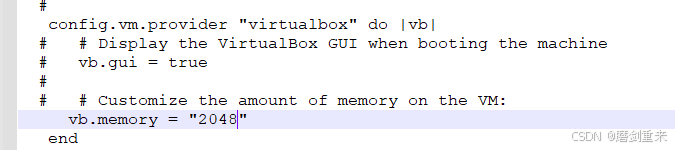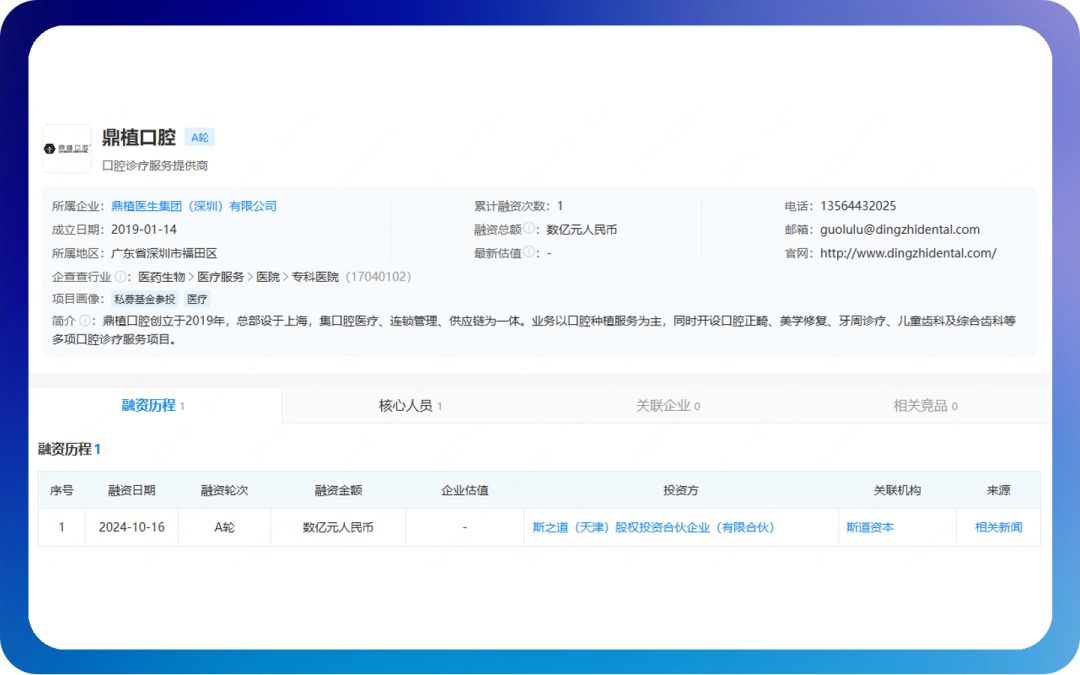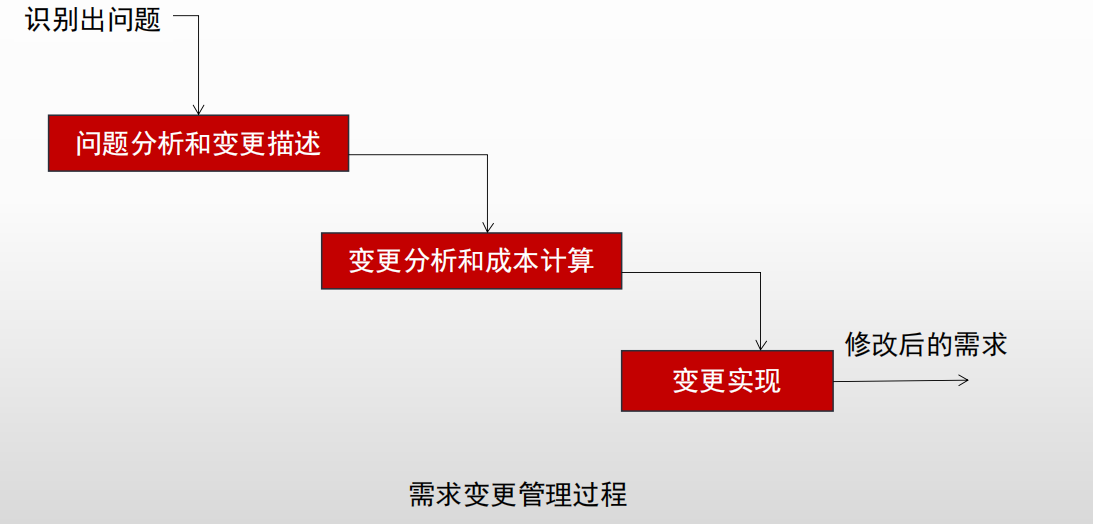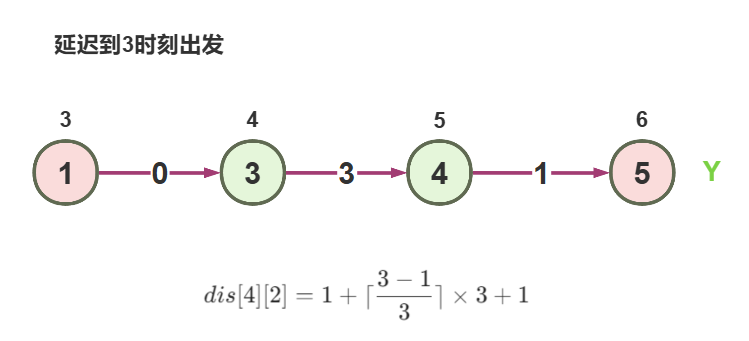Code Composer Studio 是一个集成开发环境 (IDE),简称CCS软件。支持 TI 的微控制器和嵌入式处理器产品的开发。Code Composer Studio 包含一整套用于开发和调试嵌入式应用程序的工具。
CCS9.3.0及以上版本不需要License文件,但是CCS旧版本比如CCS5.5.0需要License文件。
1.下载地址
CCSTUDIO IDE, configuration, compiler or debugger | TI.com
2.安装步骤
官网英文安装步骤:
Important Installation Information — Code Composer Studio
在安装CCS软件的过程中,可能会从网络上下载并安装一些软件支持插件,某些防病毒或者安全监测软件会检测到这个情况并阻止操作,这会导致CCS软件安装失败,因此建议在安装CCS软件期间关掉防火墙和杀毒软件。
2.1 进入官方下载地址,点击下载安装包。
Windows【系统】 single file(offline【离网安装】) installer for Code Composer Studio IDE(all features, devices).
 2.2 将下载的安装包进行解压。(建议解压到全英文路径下,路径最好不要出现中文)
2.2 将下载的安装包进行解压。(建议解压到全英文路径下,路径最好不要出现中文)

2.3 双击ccs_setup_12.3.0.00005.exe文件,出现以下界面,点击Next。

2.4 勾选I accept the agreement,点击Next。

2.5 继续点击Next。(如果出现警告弹窗,点击确定即可)


2.6 选择安装路径,点击Next。(强烈建议不要出现中文路径)

2.7 选择自定义安装,点击Next。

2.8 选择安装要支持的设备系列,每一个选项点击后右边会有简要解释,漏选并完成安装之后也可以在通过再次运行安装程序并将其指向现有安装来添加对系列的支持。(不懂就全选,全选安装后安装目录文件大小4.6G左右。)

2.9 本对话框允许用户启用对某些常见第三方调试仿真器设备的支持,可用选项取决于在上一个对话框中选择的设备系列,可以将他们都勾选上。

2.10 点击Next。

2.11 点击Next。

2.12 开始安装,显示安装进程。(根据电脑的配置以及安装组件的选择会耗时不同,全选安装时间大概20分钟左右,耐心等待)

2.13 安装过程中显示的最后一个页面是安装完成。此页面提供了用于创建桌面快捷方式的选项,点击“Finish”即可。

2.14 安装完成,会在桌面上看到快捷方式。(全选组件会出现四个快捷方式)
- Code Composer Studio:启动 CCS 开发环境的主快捷方式。
- Blackhawk 510 WIFI CFG:用于配置 Blackhawk 510 Wi-Fi 设备的快捷方式。
- Blackhawk Control Panel (64-bit):用于管理和控制 Blackhawk 设备的控制面板快捷方式。
- Bh560v2Config Utility:用于配置 Blackhawk 560v2 设备的实用工具快捷方式。